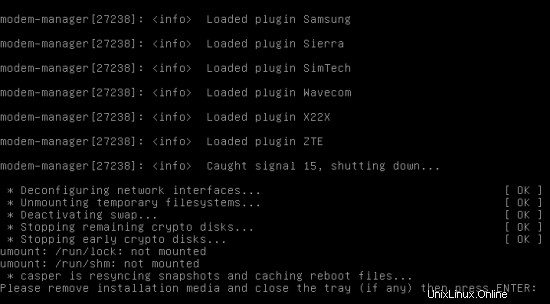Tento tutoriál ukazuje, jak můžete nastavit pracovní plochu Linux Mint 16 (Lisa), která je plnohodnotnou náhradou za pracovní plochu Windows, tj. která má veškerý software, který lidé potřebují k tomu, aby mohli dělat věci, které dělají na svých plochách Windows. Výhody jsou jasné:získáte bezpečný systém bez omezení DRM, který funguje i na starém hardwaru, a nejlepší na tom je:veškerý software je zdarma. Linux Mint 16 je linuxová distribuce založená na Ubuntu, která má ve svých úložištích spoustu balíčků (jako jsou multimediální kodeky, Adobe Flash, Adobe Reader, Skype, Google Earth atd.), které se na jiné distribuce instalují poměrně obtížně; poskytuje tedy uživatelsky přívětivý desktopový zážitek i pro nováčky Linuxu.
Nejprve chci říci, že to není jediný způsob, jak nastavit takový systém. Existuje mnoho způsobů, jak tohoto cíle dosáhnout, ale já volím tento způsob. Neposkytuji žádnou záruku, že to pro vás bude fungovat!
1 předběžná poznámka
Aby bylo možné plně nahradit plochu Windows, chci, aby na ploše Linux Mint 16 byl nainstalován následující software:
Grafika:
- GIMP – bezplatná softwarová náhrada za Adobe Photoshop
- Shotwell Photo Manager – plně vybavená aplikace pro správu osobních fotografií pro pracovní plochu GNOME
- Google Picasa – aplikace pro organizaci a úpravu digitálních fotografií
Internet:
- Firefox
- Opera
- Chromium – Prohlížeč Google s otevřeným zdrojovým kódem
- Flash Player
- FileZilla – vícevláknový FTP klient
- Thunderbird – e-mailový a zpravodajský klient
- Evolution – kombinuje funkce správy e-mailu, kalendáře, adresáře a seznamu úkolů
- aMule – aplikace pro sdílení souborů P2P
- Transmission BitTorrent Client – Bittorrent klient
- Vuze – Java Bittorrent klient
- Pidgin – multiplatformní klient pro rychlé zasílání zpráv
- Skype
- Google Earth
- Xchat IRC – IRC klient
- Gwibber Social Client – klient pro mikroblogování s otevřeným zdrojovým kódem (Twitter, Facebook atd.)
Kancelář:
- LibreOffice Writer – náhrada za Microsoft Word
- LibreOffice Calc – náhrada za Microsoft Excel
- Adobe Reader
- GnuCash – osobní finanční systém podvojného účetnictví, podobný systému Quicken
- Scribus – open source aplikace pro stolní publikování (DTP)
Zvuk a video:
- Amarok – audio přehrávač
- Audacity – bezplatný, open source, multiplatformní digitální audio editor
- Banshee – audio přehrávač, dokáže kódovat/dekódovat různé formáty a synchronizovat hudbu s iPody Apple
- MPlayer – přehrávač médií (video/audio), podporuje WMA
- Hudební přehrávač Rhythmbox – audio přehrávač podobný iTunes společnosti Apple s podporou pro iPody
- gtkPod – software podobný Apple iTunes, podporuje iPod, iPod nano, iPod shuffle, iPod photo a iPod mini
- XMMS – audio přehrávač podobný Winampu
- dvd::rip – plně vybavený program pro kopírování DVD
- Kino – bezplatný editor digitálního videa
- Sound Juicer CD Extractor – nástroj pro ripování CD, podporuje různé zvukové kodeky
- VLC Media Player – přehrávač médií (video/audio)
- Totem – přehrávač médií (video/audio)
- Xine - přehrávač médií, podporuje různé formáty; umí přehrávat DVD
- Brasero – program pro vypalování disků CD/DVD
- K3B – program pro vypalování disků CD/DVD
- Multimediální kodeky
Programování:
- KompoZer – WYSIWYG HTML editor, podobný Macromedia Dreamweaver, ale ne tak bohatý (zatím)
- Bluefish – textový editor, vhodný pro mnoho programovacích a značkovacích jazyků
- Eclipse - Extensible Tool Platform a Java IDE
Jiné:
- VirtualBox – umožňuje spouštět vaši starou plochu Windows jako virtuální stroj pod plochou Linuxu, takže nemusíte Windows úplně opustit
- Písma TrueType
- Java
- Podpora čtení/zápisu pro oddíly NTFS
Všechny požadované aplikace jsou dostupné v repozitářích Linux Mint.
Jak jste si mohli všimnout, několik aplikací je nadbytečných, například v mém seznamu jsou dvě aplikace pro vypalování CD/DVD (Brasero, K3B). Pokud víte, která se vám líbí nejvíce, samozřejmě nemusíte instalovat ostatní aplikace, ale pokud si chcete vybrat, můžete si samozřejmě nainstalovat obě. Totéž platí pro hudební přehrávače jako Amarok, Banshee, Rhythmbox, XMMS nebo prohlížeče (Firefox, Opera, Chromium).
V tomto tutoriálu budu používat uživatelské jméno howtoforge. Nahraďte jej prosím svým vlastním uživatelským jménem.
2 Instalace základního systému
Instalace základního systému je snadná jako 1-2-3, protože instalační program Linux Mint nenabízí mnoho možností na výběr, takže nemůžete udělat chybu.
Stáhněte si iso obraz Linux Mint 12 DVD z http://www.linuxmint.com/download.php, vypalte jej na DVD a spusťte z něj počítač (vezměte prosím na vědomí, že jsem použil iso obraz DVD místo iso obrazu CD; DVD je dodáváno s nějakým dalším softwarem, jako je Java nebo VLC, které se instalují ve výchozím nastavení, zatímco při instalaci z CD chybí; pokud používáte CD, musíte tyto aplikace nainstalovat ze Synaptic Package Manager):

Systém nabootuje a spustí plochu, která je celá spuštěna v paměti RAM vašeho systému (instalační DVD Linux Mint je také Live-DVD), aniž by se cokoliv měnilo na vašem pevném disku. To má tu výhodu, že si můžete vyzkoušet, jak Linux Mint funguje na vašem hardwaru, než jej konečně nainstalujete.
Takto vypadá pracovní plocha Linux Mint. Poklepáním na ikonu Install Linux Mint na ploše spusťte instalaci na pevný disk:

Spustí se instalační program. Nejprve vyberte svůj jazyk:
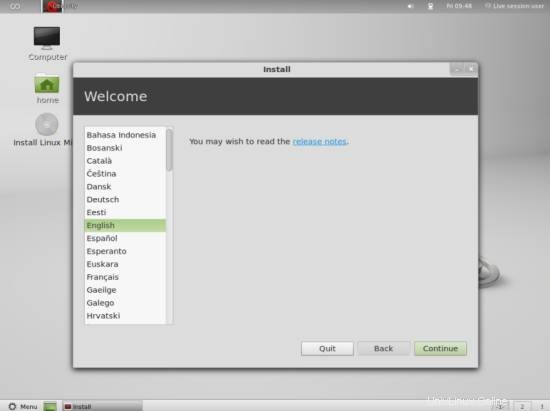
Na další obrazovce vidíte několik požadavků na instalaci Linux Mint 12 (systém by měl mít alespoň 5,8 GB volného místa na disku a měl by být připojen k internetu). Klikněte na Pokračovat:
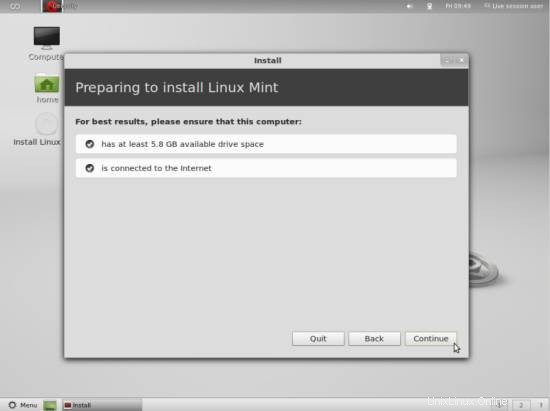
Nyní se dostáváme k rozdělení našeho pevného disku. Obvykle je dobrou volbou Vymazat disk a nainstalovat Linux Mint, pokud nepotřebujete vlastní oddíly a nevíte, co děláte. Vymazat disk a nainstalovat Linux Mint nám vytvoří jeden velký / oddíl. Pokud jste již měli na svém pevném disku nainstalovaný jiný operační systém, možnost Nahradit ... za Linux Mint, která funguje stejně jako výše:
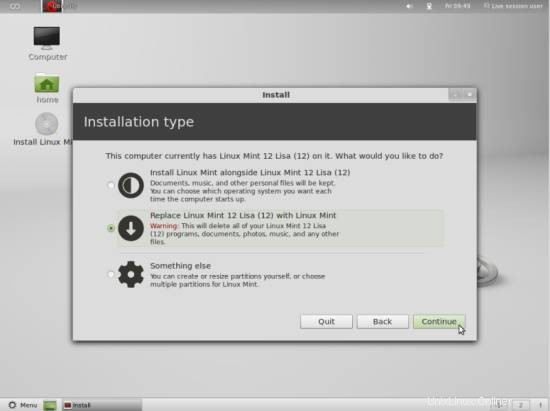
Vyberte pevný disk, který chcete použít pro instalaci Linux Mint:
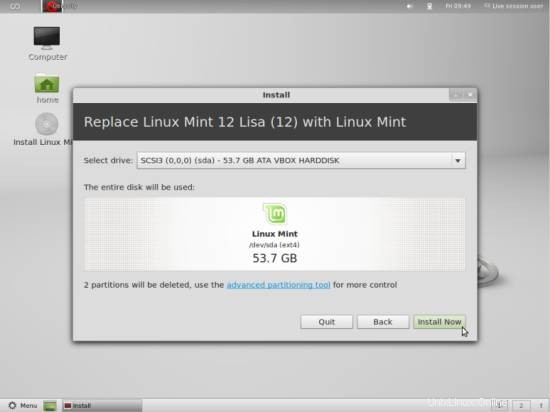
Poté vyberte své časové pásmo:
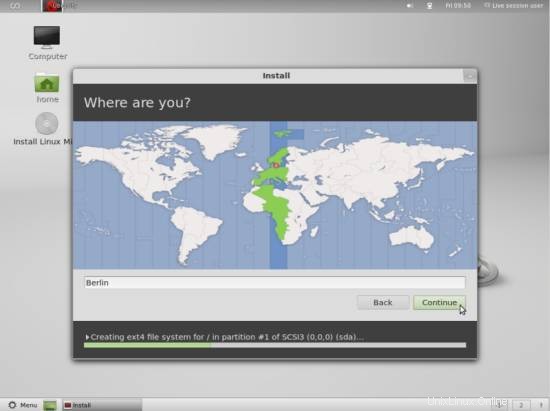
V případě potřeby změňte rozložení klávesnice:
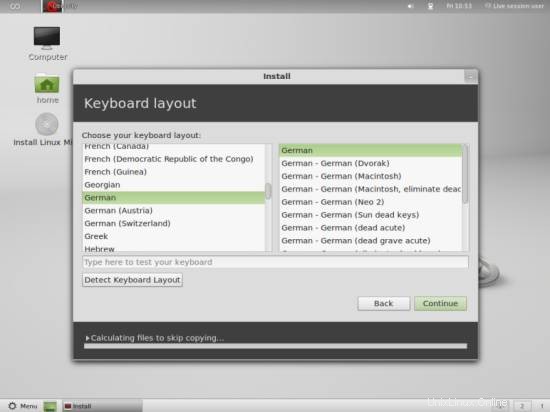
Zadejte své skutečné jméno, požadované uživatelské jméno spolu s heslem a klikněte na Pokračovat:
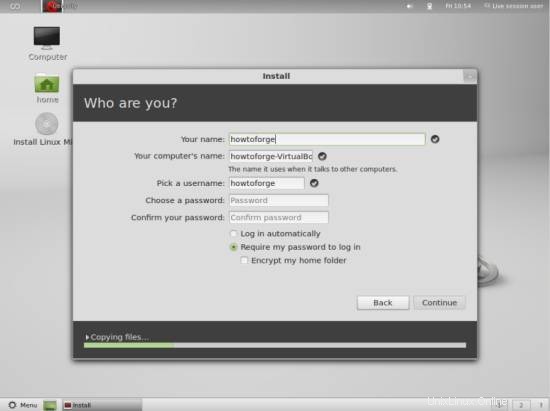
Poté se instaluje Linux Mint. Může to trvat několik minut, takže buďte trpěliví:
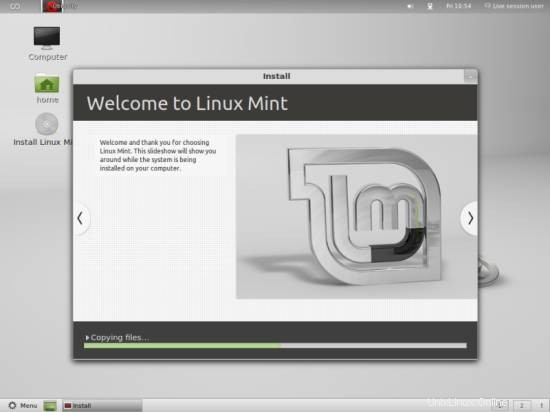
Po instalaci budete požádáni o restartování systému. Klikněte na Restartovat nyní:
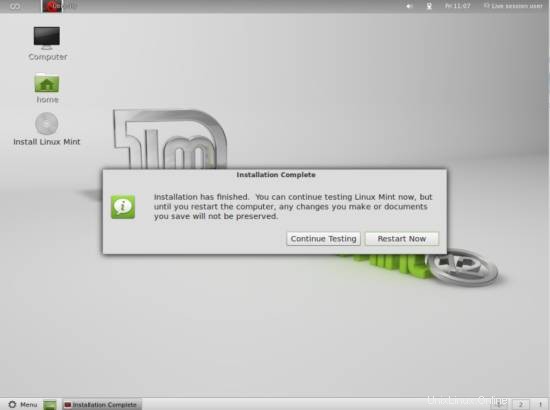
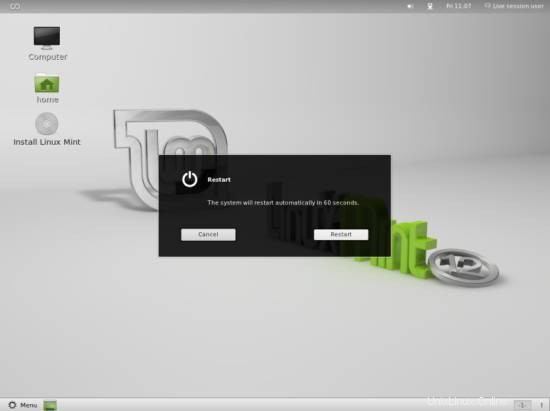
Na konci procesu vypínání budete požádáni o vyjmutí instalačního DVD Linux Mint z jednotky DVD. Udělejte to prosím nyní a stiskněte ENTER: